Windows7を使い続けてきて、特に不満な点を感じる事も無く、またそれに掛かる手間の煩わしさから、敬遠してきたWindows10へのアップグレードを試みてみることにしました。
全ユーザーに対して無料で提供してくれてる訳ですし、この恩恵を素直に受けてみるべく思い腰を上げてみます。もしも、アップグレード後に何らかの不満があれば1ヶ月以内なら元のOSに戻すことも出来るというのも後押ししてくれました。
しかし・・ひとつだけ、本当に初歩的な失敗を犯してしまいました。。
どうやってアップグレードをする?
PCを使っていて、頻繁に画面にWindows10へのアップグレードを促すポップウィンドウが現れていましたが、その際にそのままOKをすればアップグレードが始まります。
しかし、今回はマイクロソフトから公開されている「Media Creation Tool」を使い、Windows10のISOをダウンロードしてインストールDVDを作ってみることにしました。
インストールDVDからのアップグレードは特に迷うこともなく、どなたでも問題無く作業を行うことが出来るかと思います。アップグレード中はPCが何度か再起動を繰り返しますが、その間のんびり過ごしていれば後は勝手に作業が終了します。
何が失敗だったのか?
アップグレード作業が無事に終了して、大分雰囲気の変わったPCを眺めていましたが、ここで以前から気になっていた外付けHDDが認識しなくなる場合があるという事を確かめてみます。
私の環境では1Tの外付けHDDをGドライブとして使っていました。
アップグレード後は、そのGドライブが認識されていませんでした。
それの対処法を検索して行くつもりだったのですが、どうもWindows10の画面が使い慣れず、何だか面倒くさくなってしまい元のOSに戻すことにしました。
戻してみて、Gドライブを普通に使おうとしたらここでも認識されません。
ここで初めて焦りが出て来ました。
何が起こったのか?
元の状態に戻してみたのですが、Gドライブだった私の外付けHDDはどうやらパーティションに異常が発生してしまったようです。
PCの管理画面からディスクを見てみると、ドライブ名が割り当てられておらず、初期化を促されてしまいます。
どうやらMRB(マスターブートレコード)が破損(?)してしまったのか、ディスクを読み取れない状態になってしまったようです。
アップグレードの作業を行う前に、外付けのHDDを取り外さずに行ってしまいました。。
いつもなら真っ先に周辺機器のUSBを取り外してから行うはずなのに、本当についうっかりしてしまいました。
それでもアップグレードを問題なく終了した方もいるのかも知れませんが、私はこれが原因だと思っています。あ~、ちゃんと外しておくべきだった・・・
さいごに
嘆いていても始まらず、やるべきことはHDDの修復作業です。
全ては無理だとしても、必要なデータだけは取り出したいです。
市販のデータ復旧ソフトを使ってみたいのですが、それで出来るかどうかも定かではなく、試供版を使って試してみますがスキャンにやたら時間が掛かるだけで何の反応もしません。
ファイナルデータというソフトが良いみたいだと聞いたので、まずはその無料版でスキャンしてみましたが、丸2日掛かってもうんともすんともいいません。
HDDが物理的に壊れてしまったのか?しかし、PCではドライブを認識しているので、大丈夫だとは思うのですが。
何か別の方法があるのかと調べてみるとTESTDISKというソフトがあるようです。
MBRを修復することが可能なようで、復旧ソフトを使ってみる前にこちらで試してみようと思います。
無事に直ってくれますように!みなさんも。Windows10へアップグレードの際は、外付けHDDは事前に外しておく事をお奨めします。
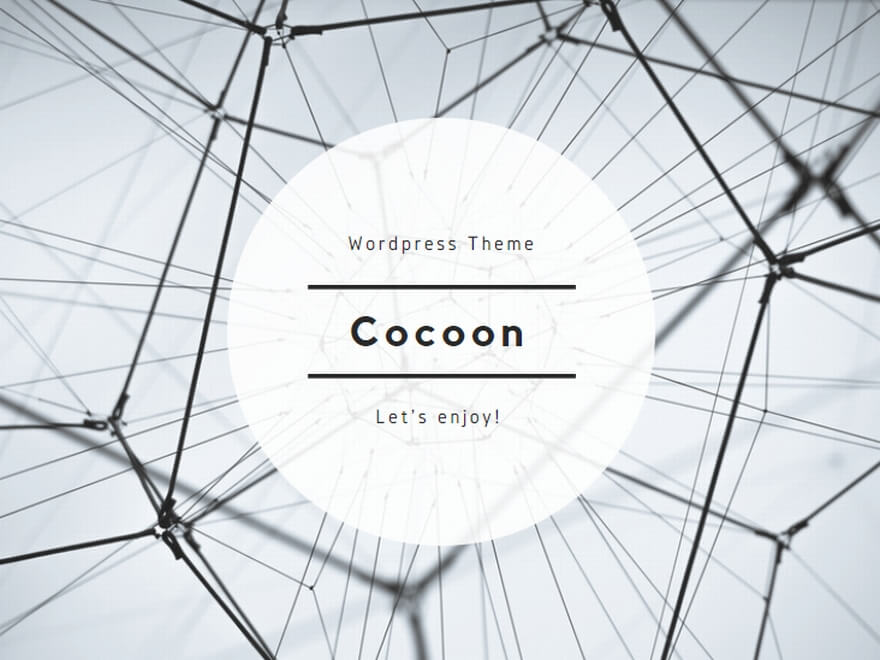

コメント